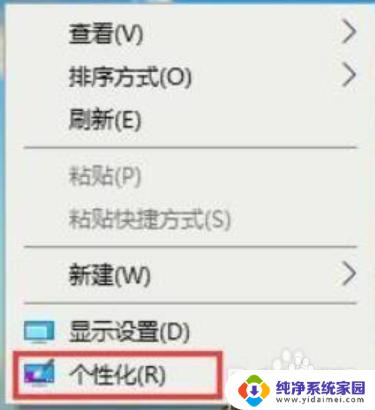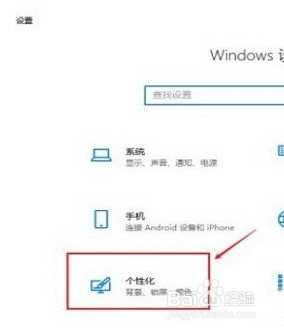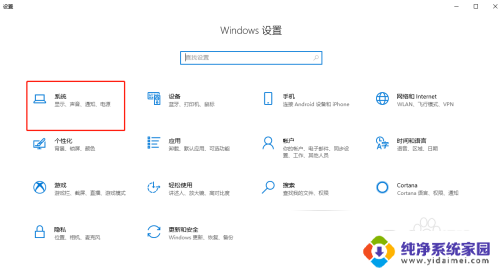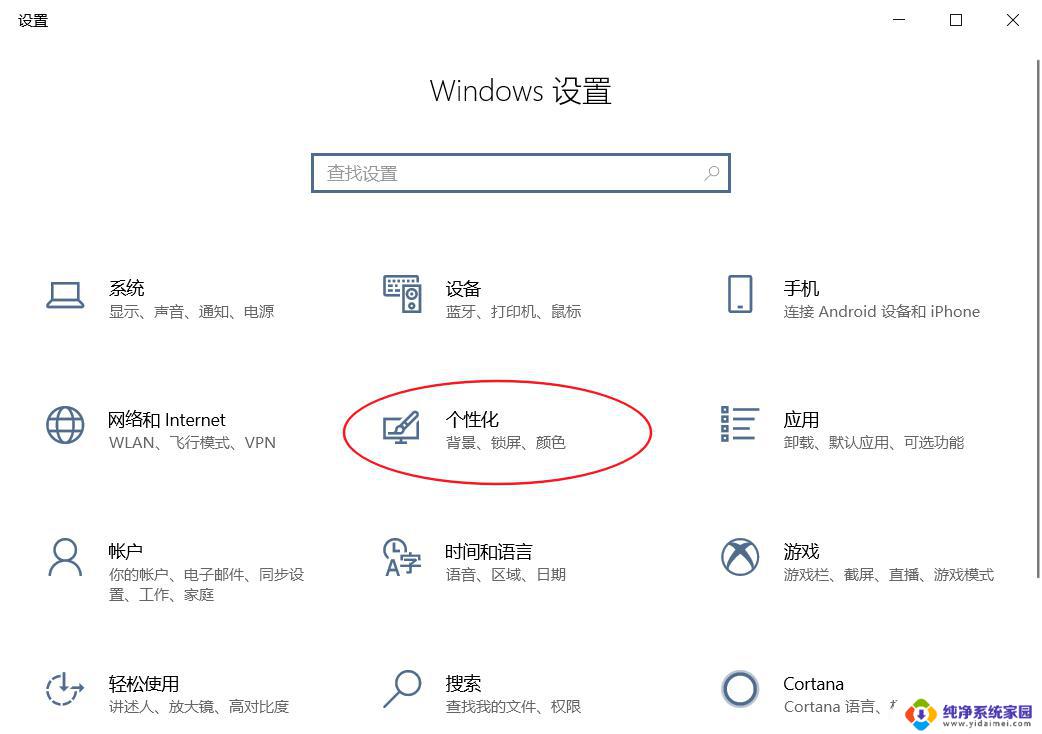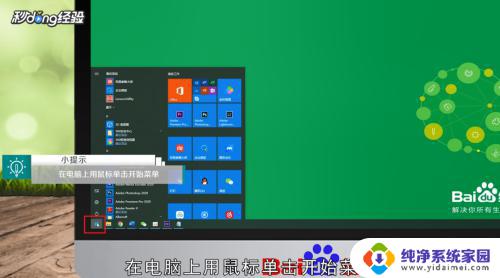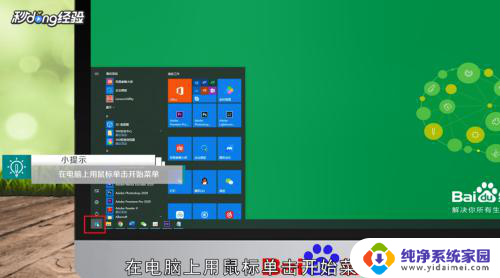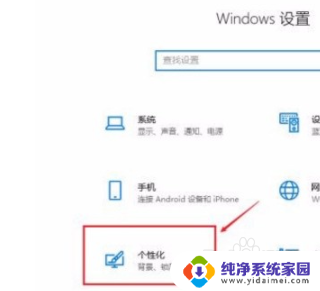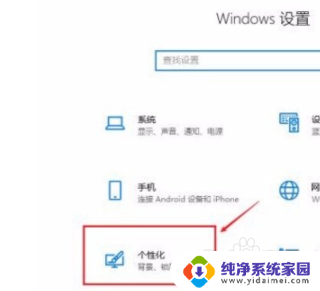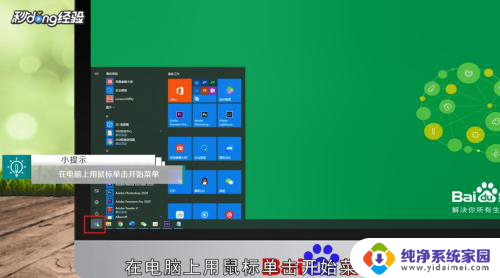win10传统模式 win10怎么恢复传统桌面
更新时间:2023-11-08 16:54:01作者:xiaoliu
win10传统模式,Win10操作系统是微软公司最新推出的一款操作系统,它采用了全新的用户界面设计风格,称为传统模式,随着时间的推移,许多用户发现传统模式对于他们而言并不太适应,而更喜欢之前版本的传统桌面。对于那些希望恢复传统桌面的用户来说,应该如何操作呢?本文将为大家介绍如何在Win10系统中恢复传统桌面,以满足用户的个性化需求。
具体步骤:
1.在当前metro界面鼠标单击右下角的消息,如下图所示

2.在弹出菜单中可以看到平板模式,处于选中状态,如下图所示
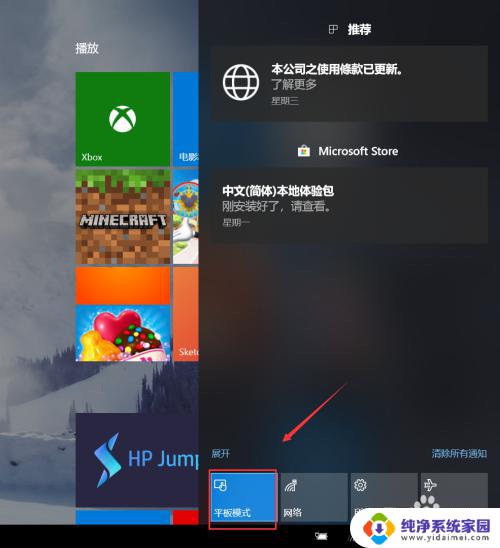
3.鼠标左键单击平板模式,关闭平板模式。就进入了传统桌面,如下图所示
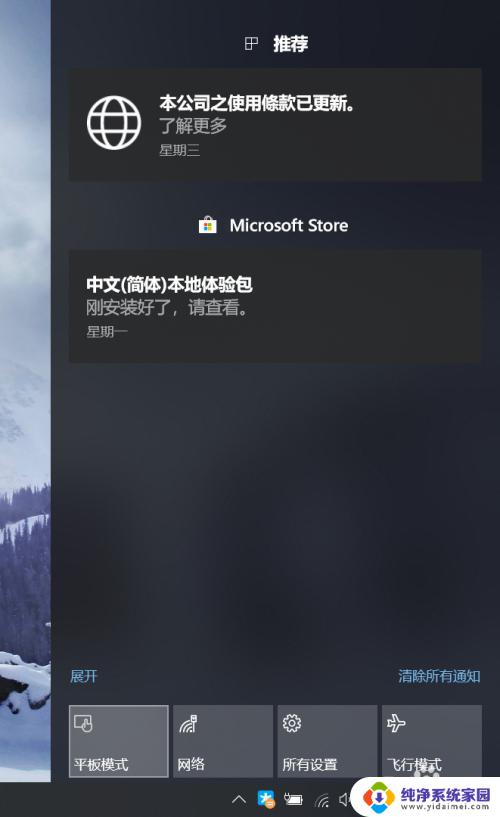
4.接着右键单击桌面空白处,选择个性化,如下图所示
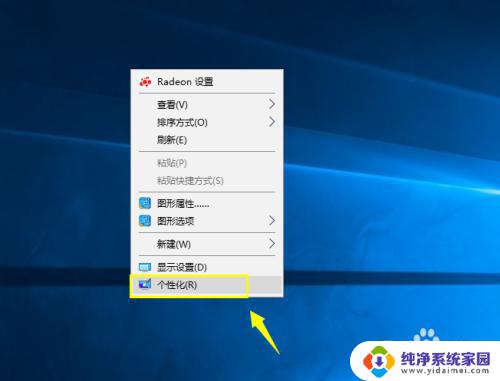
5.在个性化界面,单击左侧的主题设置,如下图所示
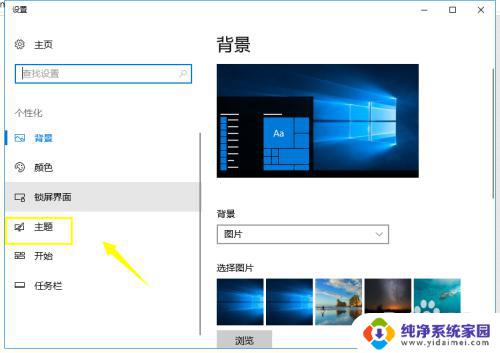
6.在主题设置界面,点击桌面图标设置,如下图所示
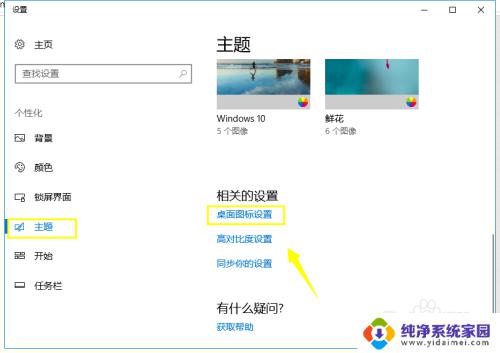
7.接着勾选要在桌面显示的图标,点击i应用按钮,如下图所示
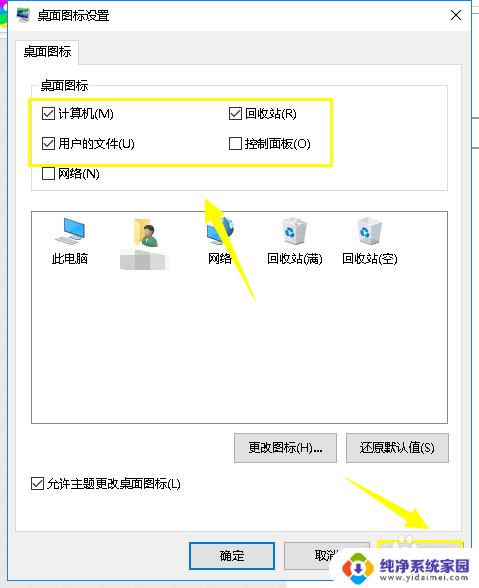
8.回到桌面,传统桌面及桌面图标显示出来了,如下图所示

以上是win10传统模式的全部内容,如果出现这种现象,可以根据小编的方法来解决,希望这能够对大家有所帮助。